Trình bảo vệ màn hình (screen saver) từng là một tính năng không thể thiếu trên những chiếc màn hình CRT để tránh hiện tượng lưu ảnh. Ngày nay, dù công nghệ màn hình LCD và OLED đã khắc phục phần lớn nhược điểm này, nhưng nhiều người vẫn muốn sử dụng màn hình chờ để tạo điểm nhấn thẩm mỹ hoặc tăng tính bảo mật cho máy tính xách tay. Nếu bạn đang tìm cách bật màn hình chờ Win 10, bài viết này sẽ hướng dẫn chi tiết từng bước để thiết lập và cá nhân hóa tính năng này.

Nội dung bài viết
Tìm hiểu về bật màn hình chờ win 10
Mục đích ban đầu khi người dùng bật màn hình chờ win 10 chính là để ngăn tình trạng “cháy ảnh” trên màn hình CRT hoặc plasma. Hiện nay, người dùng thường bật màn hình chờ trên Windows 10 với nhiều mục đích khác. Vậy trình bảo vệ màn hình là gì và lý do nên bật màn hình chờ win 10 như thế nào?

Trình bảo vệ màn hình là gì?
Theo Microsoft Support chia sẻ trong bài viết với chủ đề Configure a Screen Saver in Windows về trình bảo vệ màn hình như sau: “Trình bảo vệ màn hình (Screen Saver) là những hình ảnh động hoặc hoa văn xuất hiện trên màn hình khi máy tính ở trạng thái chờ trong một khoảng thời gian nhất định. Dù các màn hình LCD và LED hiện đại đã hạn chế tối đa hiện tượng lưu ảnh (burn-in), nhưng nhiều người vẫn sử dụng tính năng này để cá nhân hóa giao diện và tăng thêm bảo mật cho thiết bị”.
Xem thêm: Cách mở ảnh chụp màn hình máy tính trên windows 10 & 11
Hay có thể hiểu đơn giản, trình bảo vệ màn hình là một chương trình tự động hiển thị ảnh động, văn bản hoặc hình ảnh khi máy tính ở trạng thái không hoạt động trong một khoảng thời gian nhất định.
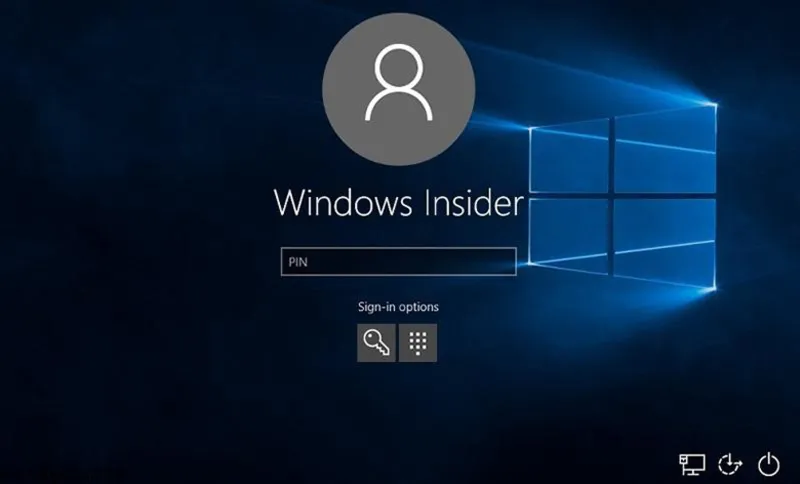
Tại sao nên sử dụng trình bảo vệ màn hình?
Mặc dù không còn là tính năng bắt buộc, nhưng bật màn hình chờ trên Windows 10 vẫn mang lại nhiều lợi ích thiết thực:
-
Cá nhân hóa: Bạn có thể biến màn hình thành một không gian mang phong cách riêng bằng cách hiển thị ảnh, văn bản hoặc hiệu ứng động.
-
Bảo mật: Khi kết hợp với chế độ yêu cầu mật khẩu sau khi thoát màn hình chờ, máy tính sẽ tự động khóa, giúp bảo vệ dữ liệu khi bạn rời máy.
-
Thẩm mỹ: Tạo điểm nhấn trực quan, làm máy tính trông sinh động và cuốn hút hơn.
-
Ngăn ngừa lưu ảnh trên màn hình OLED: Với những thiết bị dùng OLED, trình bảo vệ màn hình vẫn hữu ích để hạn chế tình trạng hiển thị hình ảnh tĩnh trong thời gian dài.
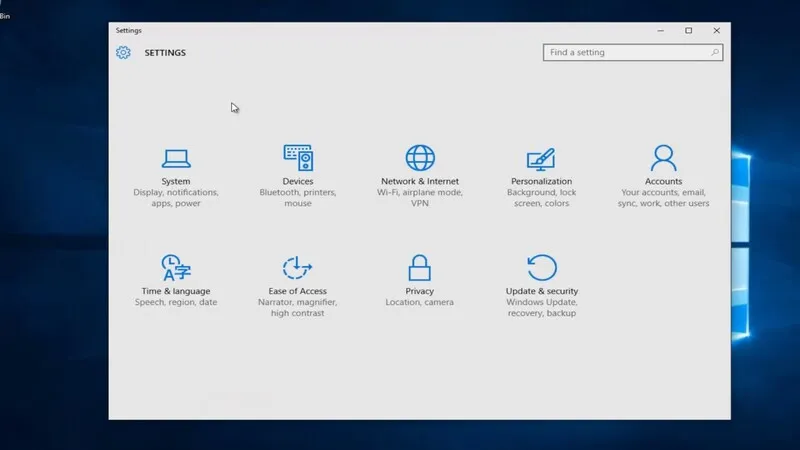
Cách bật màn hình chờ Win 10 qua Cài đặt
Bạn có thể bật và tùy chỉnh màn hình chờ trực tiếp từ ứng dụng Cài đặt trên Windows 10. Các bước thực hiện như sau:
Bước 1: Nhấn chuột phải vào biểu tượng Start, chọn Cài đặt. Hoặc nhấn tổ hợp Windows + I.
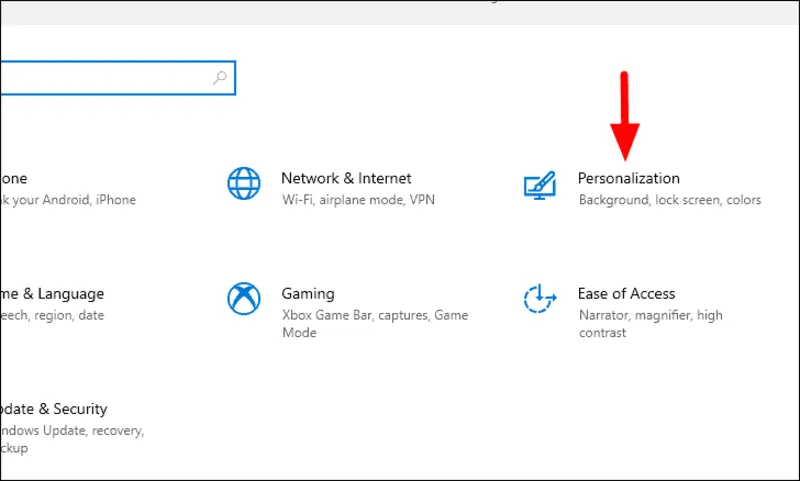
Bước 2: Trong cửa sổ Cài đặt, chọn Cá nhân hóa.
Bước 3: Chọn tab Màn hình khóa.
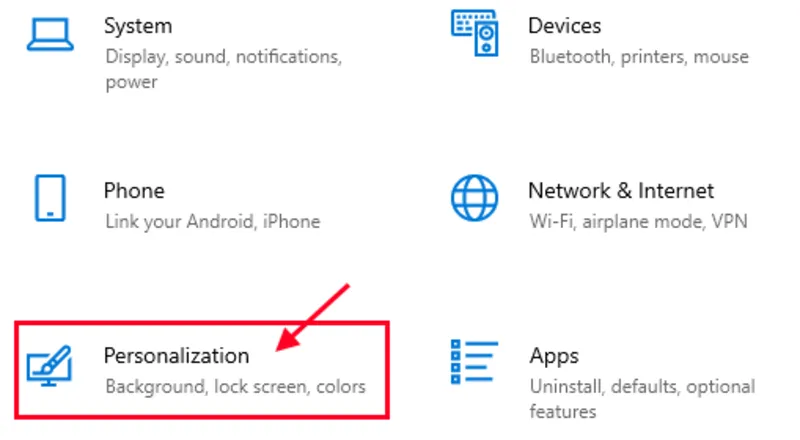
Bước 4: Cuộn xuống và nhấp vào tùy chọn Cài đặt trình bảo vệ màn hình.
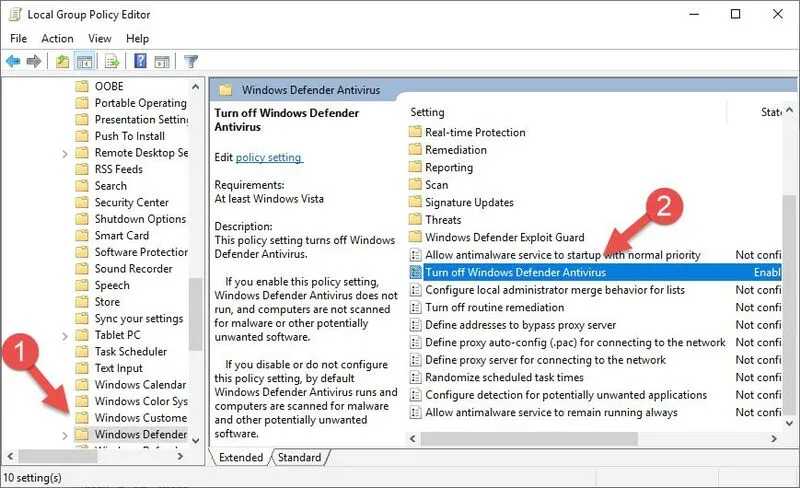
Bước 5: Tại hộp thoại mới, chọn loại màn hình chờ bạn muốn (Văn bản 3D, Ảnh, Bong bóng, Mystify, Ruy băng, Trống).
Bước 6: Thiết lập thời gian chờ bằng mục Chờ, và tích chọn Khi tiếp tục, hiển thị màn hình đăng nhập nếu muốn máy tự khóa khi kích hoạt màn hình chờ.
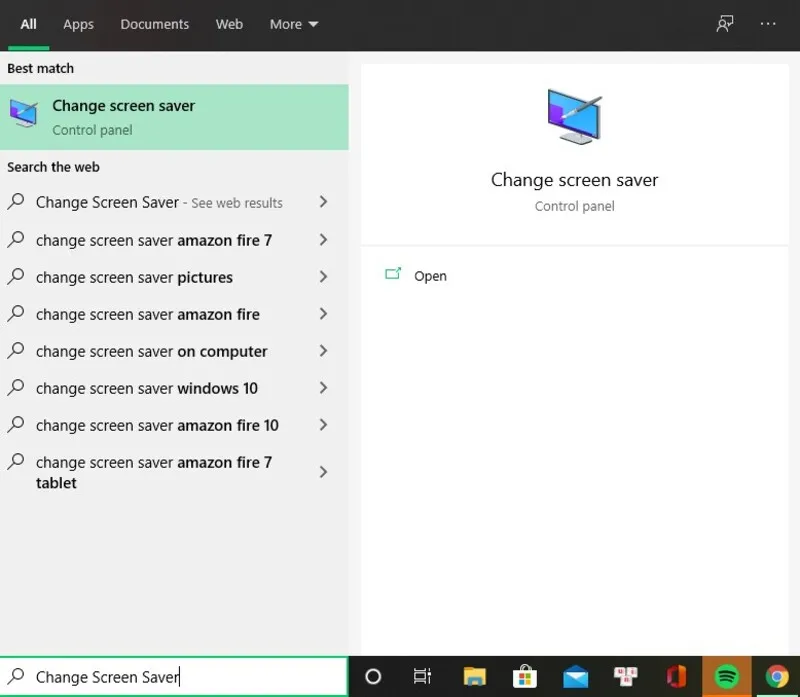
Bước 7: Nhấn Áp dụng và OK để lưu lại.
Sau khi hoàn tất, màn hình chờ sẽ tự động bật theo cài đặt của bạn.
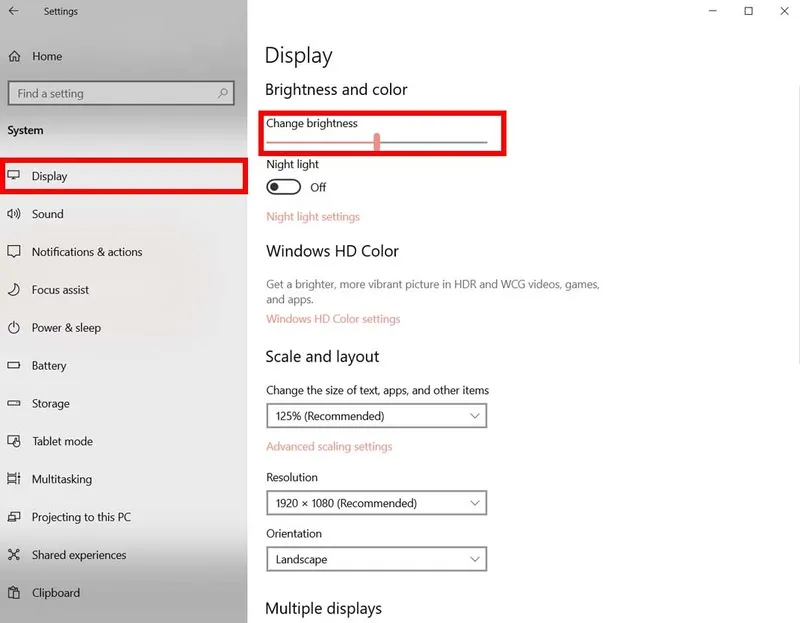
Cách cá nhân hóa màn hình chờ trên Windows 10
Ngoài lựa chọn cơ bản, bạn còn có thể cá nhân hóa:
-
Nếu chọn Ảnh, nhấn Cài đặt để duyệt và thêm thư mục ảnh của riêng bạn.
-
Nếu chọn Văn bản 3D, bạn có thể nhập nội dung tùy chỉnh, đổi kiểu hiển thị hoặc hiển thị đồng hồ hệ thống.
Điều này giúp màn hình chờ trở nên độc đáo và mang dấu ấn cá nhân.
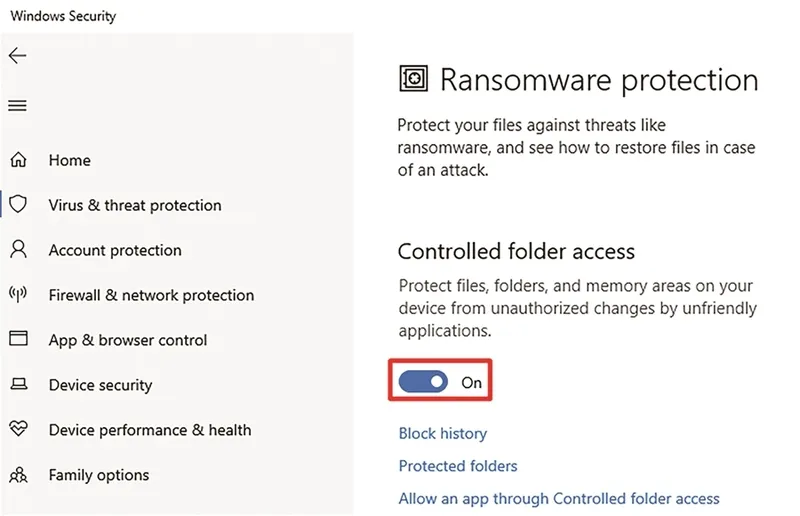
Cách tạo phím tắt để mở nhanh cài đặt màn hình chờ
Nếu bạn thường xuyên thay đổi hoặc bật màn hình chờ Win 10, việc tạo phím tắt sẽ tiết kiệm thời gian.
Bước 1: Nhấn chuột phải vào màn hình desktop, chọn Mới rồi chọn Phím tắt.
Bước 2: Dán lệnh sau vào ô nhập: control desk.cpl,,@screensaver
Bước 3: Đặt tên cho phím tắt, ví dụ “Screen Saver Settings”.
Bước 4: Nhấn Hoàn tất.
Sau khi tạo xong, bạn chỉ cần nhấp vào biểu tượng này để mở nhanh cài đặt màn hình chờ bất cứ khi nào.
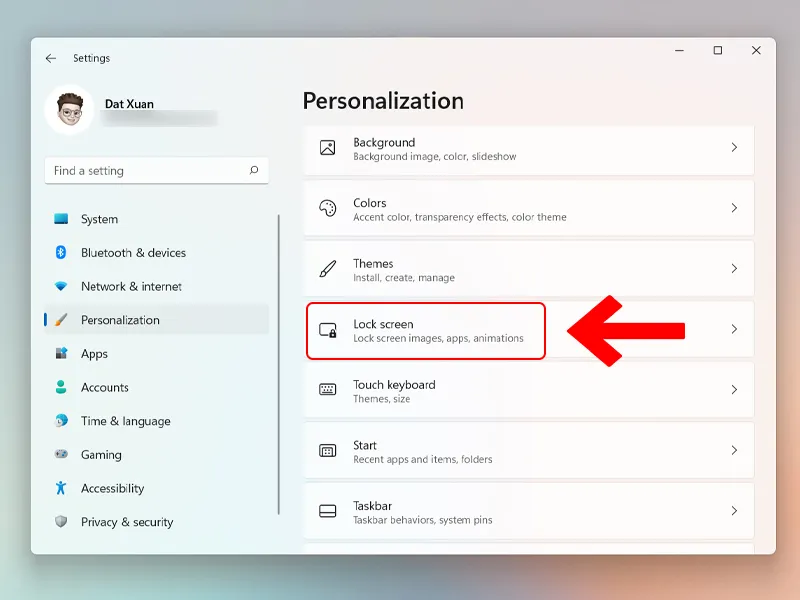
Giải đáp thắc mắc của người dùng
Hỏi: Máy tính có những loại trình bảo vệ màn hình nào?
Trả lời: Windows 10 được tích hợp sẵn nhiều tùy chọn như: Bong bóng, Mystify, Văn bản 3D, Ảnh, Ruy băng và Trống. Những tùy chọn này có sẵn, dễ sử dụng và không cần cài thêm phần mềm ngoài.
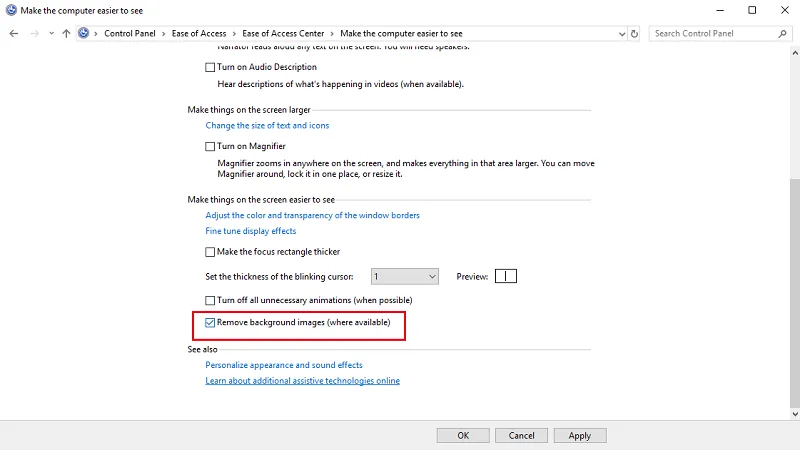
Hỏi: Trình bảo vệ màn hình có làm máy tính chạy chậm hơn không?
Trả lời: Không. Thực tế, khi máy tính chuyển sang màn hình chờ, một số thành phần như CPU hoặc card đồ họa còn giảm mức tiêu thụ điện năng, giúp tiết kiệm tài nguyên.
Tham khảo bài viết: Thay tấm nền màn hình máy tính ở đâu uy tín?
Hỏi: Tôi có thể tùy chỉnh trình bảo vệ màn hình không?
Trả lời: Có. Bạn có thể chọn thư mục ảnh cá nhân để hiển thị hoặc sử dụng hiệu ứng văn bản 3D. Ngoài ra, vẫn có những phần mềm chuyên dụng cho phép tạo trình bảo vệ màn hình tùy chỉnh.
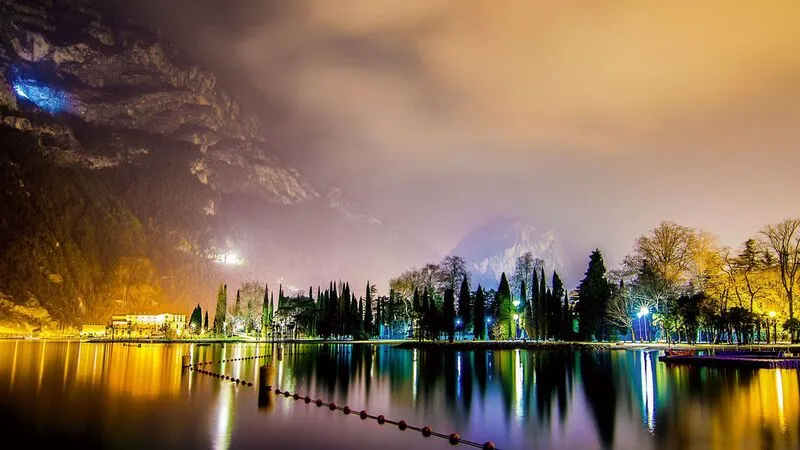
Hỏi: Ngoài trình bảo vệ màn hình, tôi có thể bảo vệ màn hình bằng cách nào?
Trả lời: Bạn có thể giảm độ sáng hoặc tắt hẳn màn hình khi không sử dụng. Đây là cách hiệu quả hơn để tiết kiệm điện năng và kéo dài tuổi thọ màn hình.’
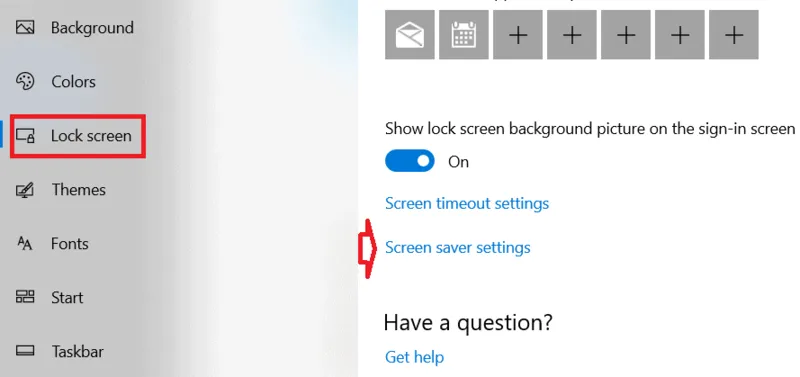
Như vậy, việc bật màn hình chờ Win 10 trên máy tính xách tay rất đơn giản và có thể thực hiện qua vài bước trong Cài đặt. Không chỉ mang tính thẩm mỹ, màn hình chờ còn giúp bảo mật dữ liệu cá nhân khi bạn rời máy. Nếu muốn thao tác nhanh hơn, bạn cũng có thể tạo phím tắt ngay trên desktop.
Bài viết liên quan




